Hur skapar jag radardiagram / spindeldiagram i Excel?
Det finns olika diagram i Excel, och varje typ av diagram har sin egen överlägsenhet. Men för att bättre och snabbare kunna analysera en avdelnings nytta och stabilitet tror jag att radardiagrammet kan vara ett bra val. Nu kommer denna handledning att prata om att skapa ett radardiagram som också heter Spindeldiagram i Excel.
 Skapa radardiagram i Excel
Skapa radardiagram i Excel
Det är enkelt att skapa ett enkelt radardiagram i Excel.
1. Välj det dataområde du behöver visa i diagrammet. Se skärmdump:

2. klick Insert > Andra diagram > Radar, och välj den typ av radardiagram du vill, här väljer jag Radar med markörer. Se skärmdump:

Tips: Klicka på i Excel 2013 Insert > Sätt i lager, yta eller radardiagram > Radar. Se skärmdump:

Nu skapas radardiagrammet med axeltiketterna.

Om du bara vill se fördelarna eller stabiliteten för varje avdelning kan du radera axelns etiketter för tydlig visning.
3. Högerklicka på axeln och välj Formatera axel från snabbmenyn. Se skärmdump:
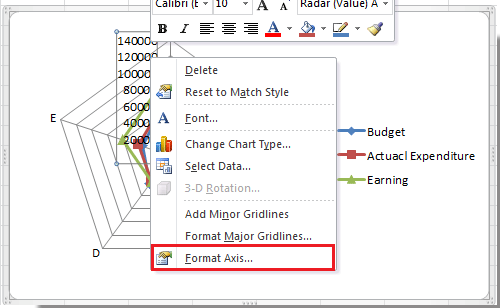
4. I Formatera axel dialogrutan, välj Ingen in Axelmärken rullgardinsmenyn och stäng den här dialogrutan. Se skärmdump:

Tips: I Excel 2013 klickar du på ETIKETTER för att utöka sitt alternativ i Formatera axel och välj sedan Ingen i Etikettposition lista. Se skärmdump:

Nu kan du se radardiagrammet som visas nedan:

Relativa artiklar:
Bästa kontorsproduktivitetsverktyg
Uppgradera dina Excel-färdigheter med Kutools för Excel och upplev effektivitet som aldrig förr. Kutools för Excel erbjuder över 300 avancerade funktioner för att öka produktiviteten och spara tid. Klicka här för att få den funktion du behöver mest...

Fliken Office ger ett flikgränssnitt till Office och gör ditt arbete mycket enklare
- Aktivera flikredigering och läsning i Word, Excel, PowerPoint, Publisher, Access, Visio och Project.
- Öppna och skapa flera dokument i nya flikar i samma fönster, snarare än i nya fönster.
- Ökar din produktivitet med 50 % och minskar hundratals musklick för dig varje dag!

